Trūksta „Outlook 365“ pagrindinio meniu: 6 geriausi pataisymai

Jei „Outlook“ nėra pagrindinio mygtuko, juostelėje išjunkite ir įgalinkite namų paštą. Šis greitas sprendimas padėjo daugeliui vartotojų.

„MacOS Catalina“ – naujausia „Mac“ skirta programinės įrangos versija, apie kurią „Apple“ neseniai paskelbė kasmetiniame WWDC renginyje, vykusiame Kalifornijoje. Taip, teisingai! Tai puiki žinia visiems „Mac“ entuziastams, nes jūsų „Mac“ dizainas ir galia bus visiškai atnaujinami. Tikimasi, kad „MacOS Catalina“ pasirodys šių metų rudenį, kaip teigia „Apple“.
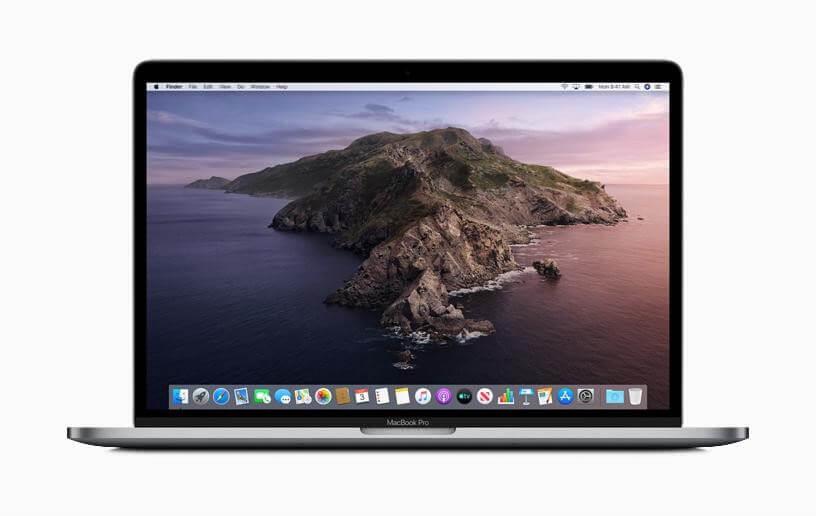
Vaizdo šaltinis: Apple
„MacOS Catalina“ bus aprūpinta visiškai nauja daugybe galingų funkcijų ir našumo patobulinimų. Ši naujausia „Mac“ skirta programinės įrangos versija suteiks jums visišką galią tyrinėti „Mac“ našiausiais ir kūrybiškiausiais būdais.
Taip, atgalinis skaičiavimas prasidėjo ir mes visi labai džiaugiamės MacOS Catalina išleidimu. Štai keletas geriausių „MacOS Catalina“ funkcijų, kurias galite naudoti šį rudenį!
Pasinerkime!
Atsisveikink su iTunes
Ar tai ne stulbinanti naujiena? Tai neabejotinai baisu, kurio niekas iš mūsų nesitikėjo išgirsti, bet pasakyta, kas pasakyta. „Apple“ pagaliau paskelbė, kad „Catalina“ nebeįtrauks „iTunes“ į savo naujausią OS versiją. Vietoj iTunes, Catalina bus trys skirtingos programos, įskaitant Apple Music , Apple TV ir Podcasts.
Taip pat skaitykite: -
Geriausios „Mac“ programos ir paslaugos, kurių turėtumėte... Nesvarbu, ar esate „Mac“ naujokas, ar patyręs meistras, šis geriausių „Mac“ programų ir paslaugų sąrašas tikrai padės...
Šoninė priekaba
Vaizdo šaltinis: Gizmodo
Jei „Mac“ ar „iPad“ daugiausia naudojate profesionaliems tikslams, tada su „Catalina“ viskas tik gerės. „MacOS Catalina“ turės naują „Sidecar“ funkciją, kuri leis naudoti „iPad“ kaip antrąjį „Mac“ ekraną. Jei esate menininkas arba ką nors piešiate, galite naudoti savo iPad ekraną kaip papildomą planšetinį kompiuterį arba antrą ekraną. Tai tarsi išplėstinė darbalaukio sąranka, kurioje galite dirbti efektyviau. Pavyzdžiui, dirbdami su „Mac“ galite peržiūrėti „iPad“ ekraną ir pamatyti, kaip konkretus pristatymas atrodo iPad ekrane, kad galėtumėte atitinkamai redaguoti. Netgi galite kuo geriau panaudoti savo Apple Pencil, detalizuodami eskizus iPad ir pamatyti, kaip jie atrodo Mac.
Balso kontrolė
Vaizdo šaltinis: Wccftech
Naudodami „MacOS Catalina“ taip pat patirsite patobulintas pritaikymo neįgaliesiems funkcijas, leidžiančias geriau valdyti „Mac“. Tai suteikia jums visiškai naują būdą valdyti „Mac“ naudojant kalbos galią. Ši patobulinta „MacOS“ pritaikymo neįgaliesiems funkcija leis valdyti „Mac“, „iPhone“, „iPad“ ir visus „iOS“ įrenginius tik balsu arba gestais.
Atnaujinta nuotraukų programa
Vaizdo šaltinis: iMore
Taip, jums bus malonu žinoti, kad naudojant „MacOS Catalina“ nuotraukų programa atrodys visiškai nauja. Pamatysite visiškai naują skirtingą sąsają, kurioje vaizdas bus rodomas unikaliu formatu. Dabar „MacOS“ intuityviai pademonstruos visus jūsų gražius prisiminimus, kur galėsite pasiekti visą svarbią informaciją vienoje vietoje. Senų nuotraukų, darytų prieš metus, paieškos procesas taip pat vyks daug greičiau, nei galėtumėte įsivaizduoti.
Patobulinta naršymo „Safari“ patirtis
Vaizdo šaltinis: MacRumors
Jūsų naršymas naudojant „Mac“ taps dar geresnis naudojant „MacOS Catalina“. „Apple“ pareiškė, kad kartu su šiuo atnaujinimu bus pristatyta ir daugybė „Safari“ patobulinimų. Pavyzdžiui, būsite įspėtas, kad pasirinkote silpnus slaptažodžius, taip pat padės jį pakeisti stipresniu. Taip pat „Safari“ pamatysite naują pasveikinimo puslapį, kuriame bus dažnai lankomi puslapiai, mėgstamiausi, žymės ir kt.
Taip pat skaitykite: -
 10 geriausių „Mac Cleaner“ programų ir optimizavimo programinės įrangos... Peržiūrėkite geriausios „Mac Cleaner“ programinės įrangos sąrašą, kad galėtumėte visiškai išvalyti „Mac“ diską. Optimizavimo programos, tokios kaip SmartMacCare, CleanMyMac ir Ccleaner...
10 geriausių „Mac Cleaner“ programų ir optimizavimo programinės įrangos... Peržiūrėkite geriausios „Mac Cleaner“ programinės įrangos sąrašą, kad galėtumėte visiškai išvalyti „Mac“ diską. Optimizavimo programos, tokios kaip SmartMacCare, CleanMyMac ir Ccleaner...
Patobulintas saugumas
Vienas geriausių dalykų, susijusių su „MacOS Catalina“, yra tai, kad jis jokiu būdu nepaisė saugumo. „Apple“ patikino, kad su „Catalina“ saugumas pakils į visiškai naują lygį. Ši naujausia „Mac OS“ versija bus su aktyvinimo užraktu ir T2 saugos lustu. „Catalina“ taip pat įtrauks pažangias „Gatekeeper“ funkcijas, kurios padės išspręsti visas su saugumu susijusias „Mac“ problemas. Kaip rodo jo pavadinimas, „Gatekeeper“ užtikrins, kad visos programos, kurias atsisiunčiate į savo įrenginį, būtų saugios ir kruopščiai patikrintos, ar nėra bet kokios galimos grėsmės.
Svarstote, kaip pagerinti „Mac“ našumą ir apsaugoti jį nuo kenkėjiškų programų? „Systweak Anti-Malware“ yra vienas neįtikėtinas įrankis, galintis pagerinti „Mac“ našumą. Jis akimirksniu aptinka bet kokią kenkėjišką programą, galinčią užkrėsti jūsų sistemą. „Systweak Anti-Malware“ yra vienas lengvai naudojamas sprendimas, skirtas jūsų „Mac“, kad jis būtų švarus ir saugus, kad jo pojūtis niekada neišnyktų! Atsisiųskite Systweak Anti-Malware čia.
Pateikiame trumpą sąrašą, kuriame pateikiamos kai kurios iš geriausių „MacOS Catalina“ funkcijų, kurias tikimės panaudoti šį rudenį. Kaip džiaugiatės MacOS Catalina pristatymu? Nedvejodami pasidalykite savo atsiliepimais toliau pateiktame komentarų laukelyje.
Jei „Outlook“ nėra pagrindinio mygtuko, juostelėje išjunkite ir įgalinkite namų paštą. Šis greitas sprendimas padėjo daugeliui vartotojų.
Sąrašas galimų problemos, kai galėjote prarasti programos langą už ekrano „macOS“, pataisų sąrašas.
Norite išsiųsti el. laišką daugeliui gavėjų? Nežinote, kaip sukurti platinimo sąrašą programoje "Outlook"? Štai kaip tai padaryti be pastangų!
Žinokite, kaip iš naujo paleisti grafikos tvarkyklę „Windows 10“, „11“ ir „Mac“, kad išspręstumėte problemas. Išbandykite šiuos geriausius grafikos tvarkyklės nustatymo iš naujo būdus.
Jei apykaitinės nuorodos „Excel“ darbalapyje kelia nerimą, čia sužinosite, kaip „Excel“ rasti žiedines nuorodas ir jas pašalinti.
Ieškote nemokamų arba mokamų Excel biudžeto šablonų? Perskaitykite šį straipsnį, kad sužinotumėte geriausius „Excel“ biudžeto šablonus internete ir neprisijungus.
Jei matote, kad šis failas nesuderinamas su QuickTime Player, perskaitykite šį straipsnį dabar. Tai apšviečia kai kuriuos geriausius pataisymus.
Jei norite, kad duomenų įvedimo užduotys būtų nepriekaištingos ir greitos, turite išmokti programoje „Excel“ sudaryti išskleidžiamąjį sąrašą.
Ar susiduriate su rodyklių klavišais, kurie neveikia esant „Excel“ problemai? Perskaitykite šį straipsnį dabar ir sužinokite, kaip galite tai išspręsti per mažiau nei 5 minutes!
Jei kai kurie arba visi atsisiųsti arba redaguoti vaizdo įrašai nepaleidžiami „Mac“, perskaitykite šį išsamų vadovą, kuriame rasite geriausių ir paprastų trikčių šalinimo idėjų.







